みなさまが迷わず、簡単に必要な情報を入手できる優しいサポートの実現を目指し、NECパーソナル商品総合情報サイト「121ware.com」のサービス&サポートサイトをリニューアルいたしました。
サービス&サポートサイトのリニューアルの主な強化ポイントは次の4つです。
- 1.より見やすく、より探しやすくするために、デザイン、レイアウトを一新
- 2.パソコン初級者の味方、「絵で見て探す かんたん検索」を新設
- 3.サポート情報をまとめて検索!「サポート情報検索」機能を新設
- 4.困っている場面から探す、「よくあるトラブル事例から解決策を調べる」を新設
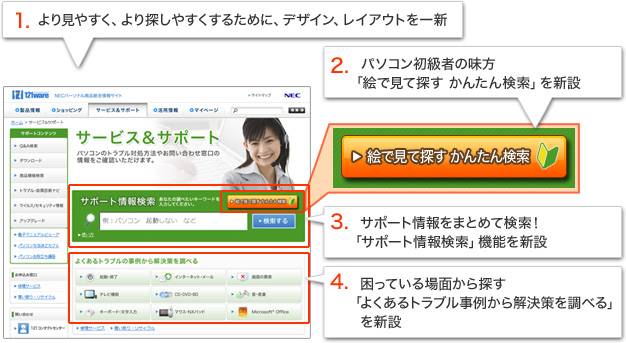
「あれ、パソコンの電源が切れない?」、「ん・・?、DVDが取り出せない!」といったトラブルを抱えている方が、自分の探している情報がどこにあるのか、どうやったら探せるか、すぐにわかるページとなるよう、サービス&サポートサイトのデザイン、レイアウトを一新しました。
各ボタンや文字を大きくし、シンプルなレイアウトと色使いにより、全体的にすっきりとしたデザインになっています。
また、電話サポート窓口「121コンタクトセンター」「NEC PCプレミアムセンター」のページもリニューアルし、わかりやすいページに生まれ変わりました。
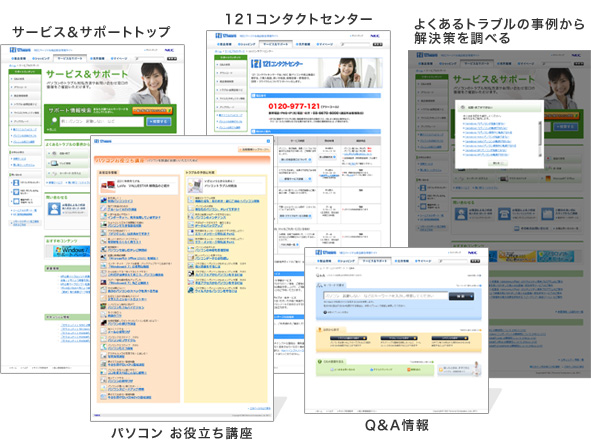
「xxxがおかしいときは、○○○を確認する」とはじめからわかっている方は、自力でトラブルを解決できますが、パソコンの症状とトラブル原因やキーワードが結びつかないという方も多いはず。
そんな方でも、キーワードを入力することなく、画面を見て直感的に操作することで、トラブル解決方法を検索できるのが、「絵で見て探す かんたん検索」です。

ここでは、VALUESTAR Nを利用しているので、「デスクトップパソコン(一体型)VALUESTAR Nシリーズ」を選択します。
音はパソコンの手前から出ていたので、ここでは「正面」を選択します。
音が出ないので、ここではパソコンの音が出ていたところ、あるいは下部メニューより「スピーカ」を選択します。
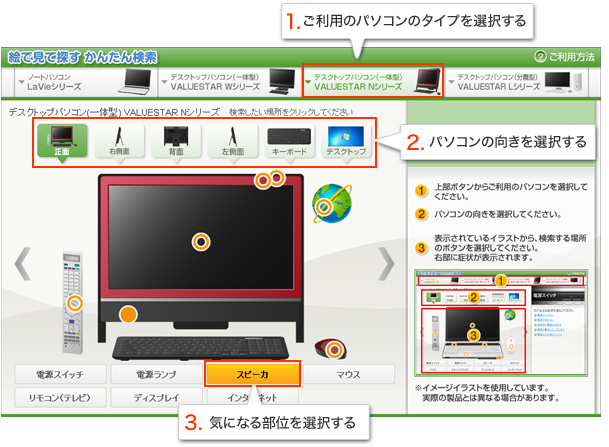
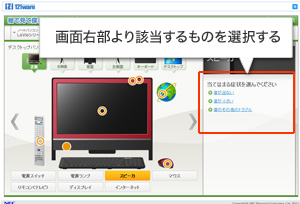
ここでは画面右部の症状より、「音が出ない」を選択します。
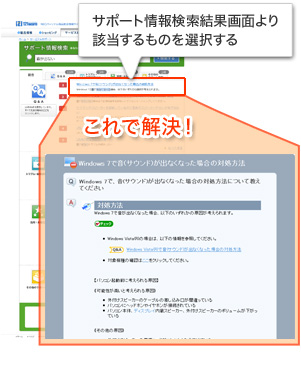
サポート情報検索結果画面から、該当する症状を選び、対処方法を表示します。

